Comment commencez-vous une synchronisation entre Appoint et le calendrier de Google?
Pour commencer votre synchronisation, il est préférable de contacter d'abord un employé du service d'assistance de Appoint. Dans votre compte, nous devons vous donner accès à l'option de synchronisation.
1. Allez à Paramètres personnels > Gérer les synchronisations
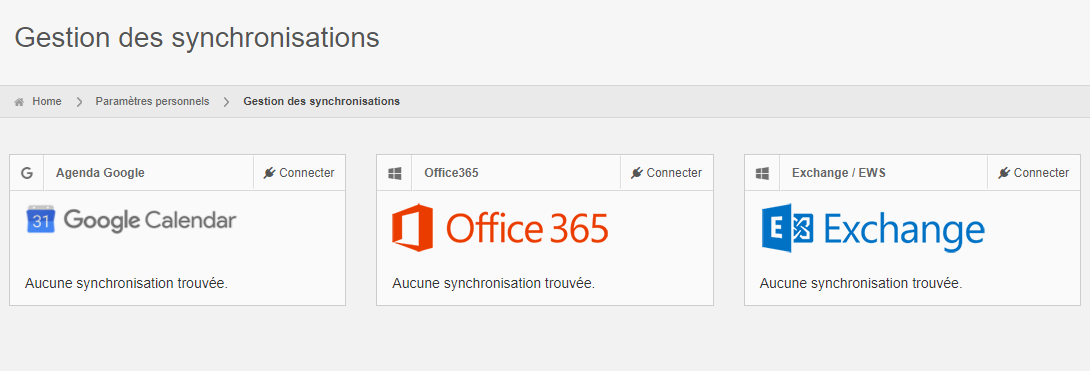
2. Si vous choisissez une synchronisation google, cliquez avec le bouton droit de la souris sur "connecter".
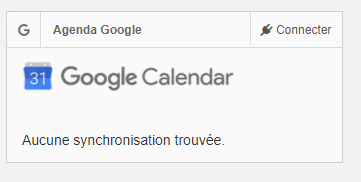
3. Un lien externe vers votre page google s'ouvrira. Indique l'adresse électronique que vous souhaitez synchroniser avec votre calendrier d' Appoint.
4. Vous recevrez le message ci-dessous. Cliquez sur "avancé" et ensuite sur "allez sur appoint.be (insecure)".
5. Cliquez ensuite sur "autoriser". Vous donnez par la présente l'autorisation de lier votre compte au calendrier d' Appoint.
6. Vous devrez saisir les éléments suivants dans vos paramètres d' Appoint:
- Le lieu d'Appoint: Vous pouvez choisir de créer un nouveau lieu, de sorte que les rendez-vous synchronisés par Google reçoivent leur propre présentation. De cette façon, vous pouvez voir une distinction claire. Si cela n'est pas nécessaire, vous pouvez indiquer l'emplacement souhaité dans le menu.
- Calendrier Google : choisissez l'élément que vous souhaitez synchroniser.
7. Vous verrez le statut "unapproved" apparaître sous Google Agenda. Cela signifie que la synchronisation a été demandée, mais qu'elle doit encore être approuvée par le service d'Appoint. Contactez la personne désignée pour approuver la synchronisation.
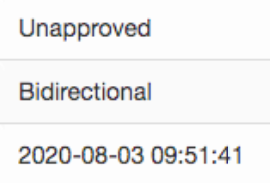
8. Dès qu'Appoint aura approuvé la synchronisation, le statut sera changé en "Running". Cela signifie que la synchronisation est en cours.
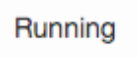
9. L'étape finale est le statut "Queud"
En attente". Ce statut est ajusté automatiquement.

VEUILLEZ NOTER: Vous ne pouvez pas synchroniser deux adresses électroniques avec votre calendrier de nomination. Par exemple : votre adresse électronique privée et votre adresse électronique professionnelle. Vous ne pouvez choisir qu'un seul des deux pour la synchronisation.
